二类属性的使用,刀闸元件的设计
下面这个图A是电力系统常用的刀闸,它有一个属性OnOff,当OnOff=True的时候,刀闸合上变成B图的样子。
|
|
图A |
图B |
下面介绍这个元件的设计方法:
一、先画两个圆圈和四条线:
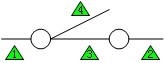
左右两边的两条线分别命名为Line1、Line2,中间那条水平线命名为Line3,斜线命名为Line4。
二、在画面空白处单击鼠标左键,这表示选择页面,然后选择菜单“程序/添加属性...”,输入下面的值:
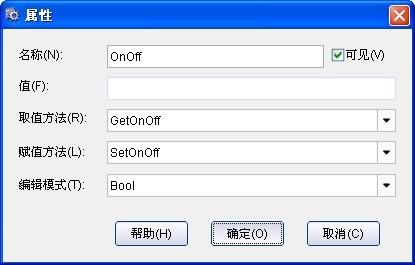
三、选择菜单“程序/添加函数...”,输入下面的值(定义属性OnOff的取值方法):
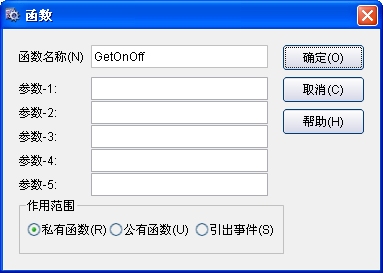
四、选择菜单“程序/添加函数...”,输入下面的值(定义属性OnOff的赋值方法):
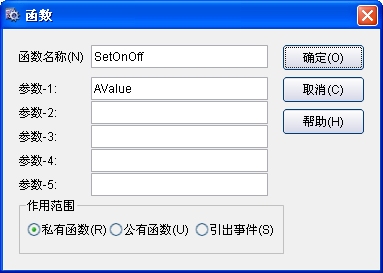
五、在方法列表窗口里面双击“GetOnOff”,编写下面的一行程序:
return Line3.Visible
六、在方法列表窗口里面双击“SetOnOff”,编写下面的一行程序:
Line3.Visible = AValue
Line4.Visible = not AValue
七、把当前页面的名字改成“水平刀闸”
八、保存文件,命名为“c:\libtest.tbl”
九、在画面的图库列表窗口上按右键,选择菜单“打开...”,打开libtest.tbl,就可以看到这个元件库:

十、新建一个文件,把“水平刀闸”拖动到画面上,我们在右侧属性列表窗口可以看到最上面一个红色属性,那就是刚才自定义的属性:
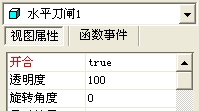
十一、将来在程序里面可以对这个刀闸如此操作(请注意这里只能说明大致的方法,具体写法,各种语言可能不同):
vgctrl1.vg.ActiveSheet.Execute( "水平刀闸1.OnOff=false" )
或者
AUnit = vgctrl1.vg.ActiveSheet.UnitByName( "水平刀闸1" )
bVal = AUnit.GetPropertyValue( "OnOff" )
AUnit.SetPropertyValue("OnOff", not bVal )
如果在Visual Graph脚本语言中操作,就很简单,只需要一句:
水平刀闸1.OnOff = false